要在Excel中插入复选标记符号,只需按 SHIFT + P 并使用 Wingdings 2 字体。您还可以在 Excel 中插入复选框。
1. 选择单元格 A1 并按 SHIFT + P 插入大写 P。

2. 在主页选项卡的字体组中,选择 Wingdings 2 字体。要插入花哨的复选标记,请将字体颜色更改为绿色,将字体大小更改为 12 并应用粗体格式。
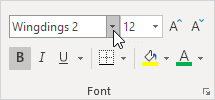
3. 在主页选项卡的对齐组中,使用对齐按钮将复选标记水平和垂直居中。
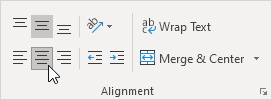
结果。Excel 中的复选标记。

4. 要插入花哨的红色 X,请按 SHIFT + O 插入大写 O 并将字体颜色更改为红色。

5. 现在您可以创建一个使用复选标记的漂亮待办事项列表。使用 CTRL + c 和 CTRL + v 复制/粘贴复选标记或红色 X。

除了执行步骤 1 和 2,您还可以使用“插入”选项卡插入复选标记符号。在这里您还可以找到其他符号。
6. 在插入选项卡的符号组中,单击符号。
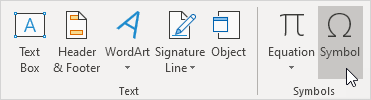
7. 从下拉列表中选择 Wingdings 2,选中复选标记并单击插入。

注意:您也可以插入一个带有方框的复选标记符号(见上图)。插入一个复选标记后,您可以使用最近使用的符号快速插入另一个复选标记。







评论0